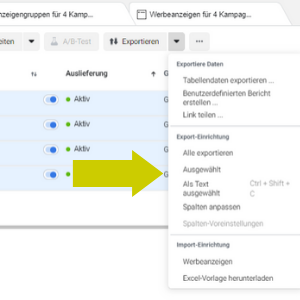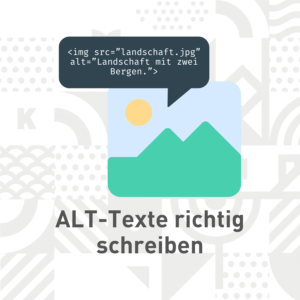Wer schon einmal Facebook Werbekampagnen aus einem Werbekonto händisch in ein anderes überführen musste, hat sicherlich nach den ersten Minuten schon über diese Fleißaufgabe geflucht. Doch das ist nicht mehr notwendig, da Facebook uns die Möglichkeit bietet, mit nur wenigen Klicks Kampagnen aus einem Werbekonto zu exportieren und in ein weiteres zu importieren. Ob aufgrund der Erstellung eines neuen Facebook Werbekontos oder einfach nur zur Prozessoptimierung bei der Erstellung ähnlicher Kampagnen, auf diesem Wege spart man viel Zeit!
Sowohl der Export als auch der Import der Kampagnen im Facebook Werbeanzeigenmanager sind sehr einfach, wenn man ein paar Kniffe beachtet.
Wir erklären, wie es funktioniert.
1. Kampagnen aus dem Facebook Werbeanzeigenmanager EXPORTIEREN
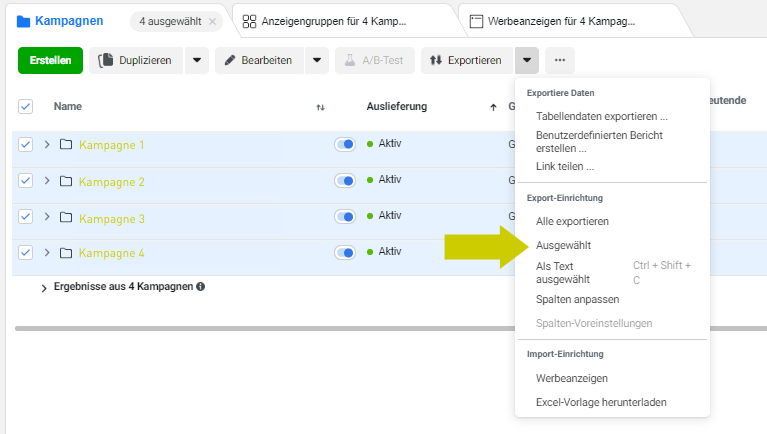
Wenn man entschieden hat, welche Kampagnen exportiert werden sollen, müssen diese im Facebook Werbeanzeigenmanager ausgewählt werden. Über das Dropdown-Menü Exportieren kann man dann die Art des Exports auswählen. Wer Kampagnen direkt wieder in ein anderes Konto einbinden möchte, sollte hier Ausgewählt oder Alle exportieren, sofern gewünscht, auswählen. Je nach Version des Werbeanzeigenmanagers sieht dieses Menü etwas unterschiedlich aus, die Funktionen sind jedoch die gleichen. Nach der Auswahl der Export-Einrichtung steht lediglich die Entscheidung für ein Dateiformat aus. Die ältere Version des Werbeanzeigenmanagers ließ zuletzt keine Wahl zu und exportierte direkt als .csv. Wer jedoch die Wahl hat, kann sich auch an dieser Stelle für die .xls-Datei entscheiden.
Und fertig ist der Export.
2. Die Daten für den Import vorbereiten
Bevor man die Kampagnen nun an anderer Stelle hochlädt, muss die soeben exportierte Tabelle minimal bearbeitet werden.
Es muss lediglich der Inhalt der folgenden Spalten gelöscht werden:
- Campaign ID
- Ad Set ID
- Ad ID
Achtung: die erste Zeile, welche die Bezeichnungen enthält, muss dabei unberührt bleiben.
Sofern im neuen Konto nicht dasselbe Pixel verwendet wird, empfiehlt es sich außerdem zusätzlich die folgenden Spalten zu leeren:
- Conversion Tracking Pixels
- Optimized Conversion Tracking Pixels
- Optimized Event
Im Anschluss muss die Datei als .xls oder .xlsx abgespeichert werden.
3. Kampagnen in einen Facebook Werbeanzeigenmanager IMPORTIEREN
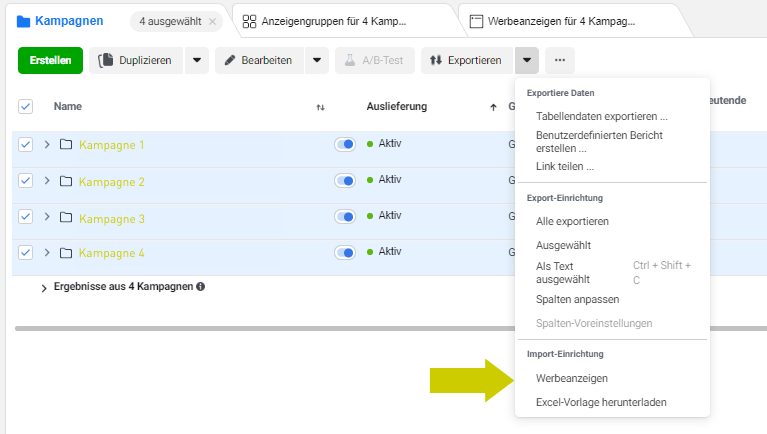
Die vorbereitete Tabelle kann nun importiert werden. Dafür einfach das gewünschte Facebook Werbekonto öffnen und im Exportieren-Menü unter Import-Einrichtung auf Werbeanzeigen klicken. Dies ist etwas missverständlich, da an dieser Stelle natürlich komplette Kampagnen – und nicht nur Werbeanzeigen – hochgeladen werden können. Ist die Tabelle vollständig importiert, landen die neuen Kampagnen im Entwurfsmodus.
Nun sollten nur noch die folgenden Punkte überprüft werden:
- Wurde alles vollständig und korrekt importiert?
- Weist der Facebook Werbeanzeiger mit Fehlermeldungen auf fehlende Informationen hin?
- Sind das Pixel und die Conversion Events korrekt eingebunden
… und schon können die Kampagnen veröffentlicht werden.
Profi-Tipp: Wer sich mit der exportierten Tabelle etwas genauer auseinandersetzt, kann diese natürlich auch nutzen, um vor dem Import gegebenenfalls gewünschte Änderungen durchzuführen. Sollen zum Beispiel Links oder ein Wording ergänzt oder ausgetauscht werden? Hier ist es innerhalb von Sekunden geschafft. Viel Erfolg!
Neueste Artikel von Tomke (alle ansehen)
Ähnliche Artikel:
- Rundgang durch die Kontoübersicht im Facebook-Werbeanzeigenmanager Der Werbeanzeigenmanager ist ein Tool, das wir im Agenturalltag täglich...
- Kurz notiert: Zusammenführung von Werbeanzeigenmanager und Power Editor bei Facebook Seit Dienstag letzter Woche werden sicher einige von euch bemerkt...
- Dynamische Werbeanzeigen im Facebook Werbeanzeigenmanager Wer auch bei kleinen Facebook-Kampagnen mehrere Anzeigentexte, Visuals und sonstige...
- Neue Struktur im Facebook Werbeanzeigenmanager Facebook nimmt einen mal wieder mit auf einen Rundgang, denn...
- Ein Rundgang durch den Facebook Werbeanzeigen Power Editor Der Facebook Power Editor für Werbeanzeigen ermöglicht eine schnelle und...